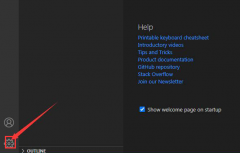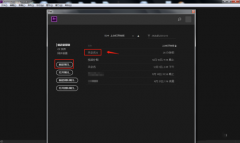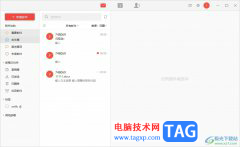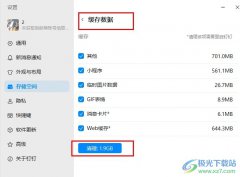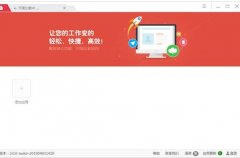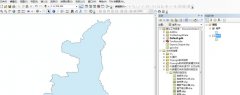相片大师作为一款图片处理软件,为用户带来了人物修饰、脸部工具、照片特效、动态特效以及光线特效等多种处理功能,让用户可以从中编辑调整出令人满意的图片效果,因此相片大师软件收获了不少用户的欢迎与称赞,当用户在使用相片大师软件时,可以根据自己的需求将图片上的文字去除,这样就可以获得更加简洁美观的图片效果了,那么用户应该怎么在相片大师中消除图片文字呢,其实操作的过程是很简单的,用户进入到编辑窗口中,接着利用右侧工具栏中的导向工具,随后选择其中的内容感知删除功能即可解决问题,那么接下来就让小编来向大家分享一下相片大师消除图片上文字的方法教程吧,希望用户能够喜欢。
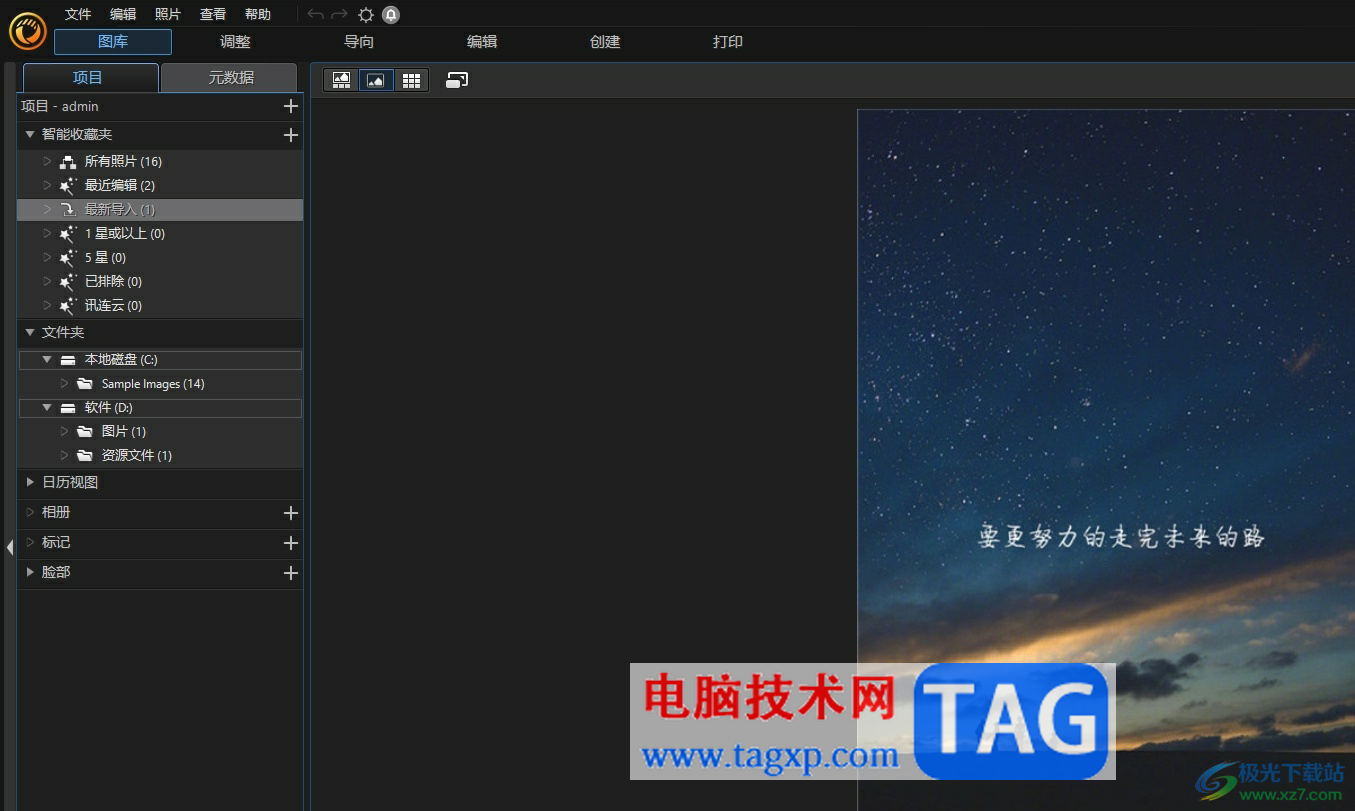
方法步骤
1.用户在电脑桌面上打开相片大师软件,并来到页面上找到带有文字的图片

2.接着在页面上方的板块分类中找到并点击编辑选项,页面将会发生切换
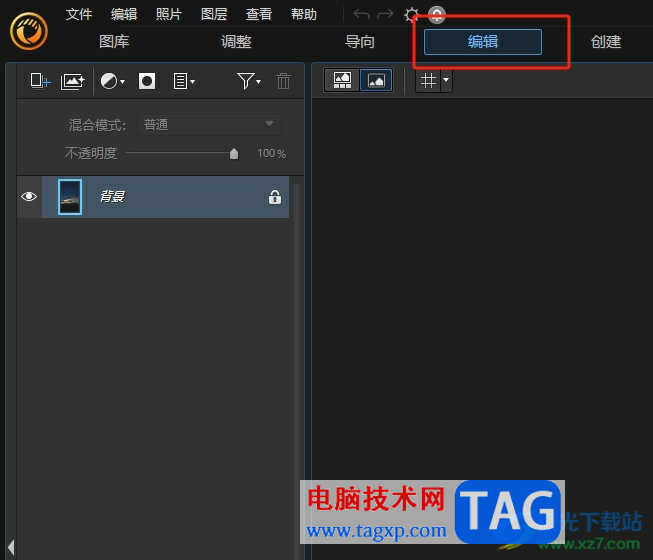
3.进入到图片的编辑窗口中,用户需要在右侧的工具栏中点击导向工具选项
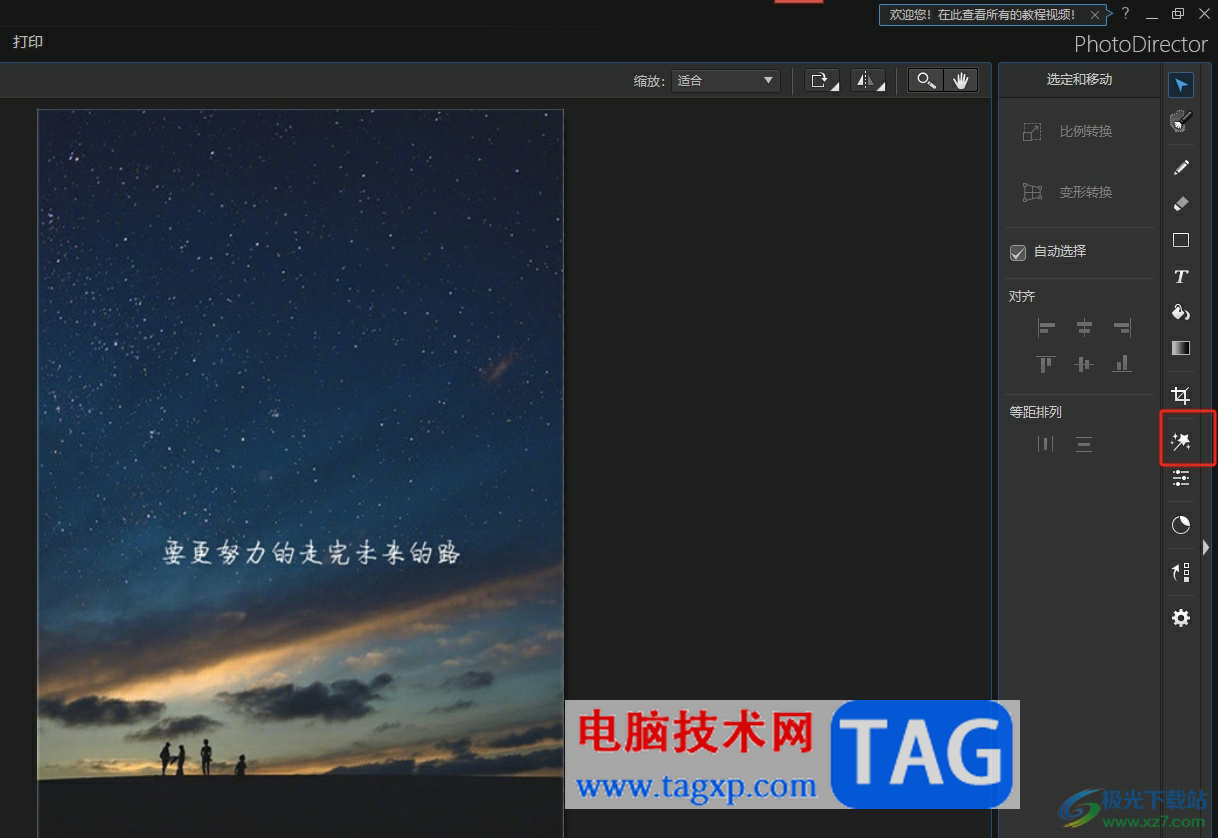
4.将会显示出相关的功能选项,用户选择修补/删除板块中的内容感知删除选项
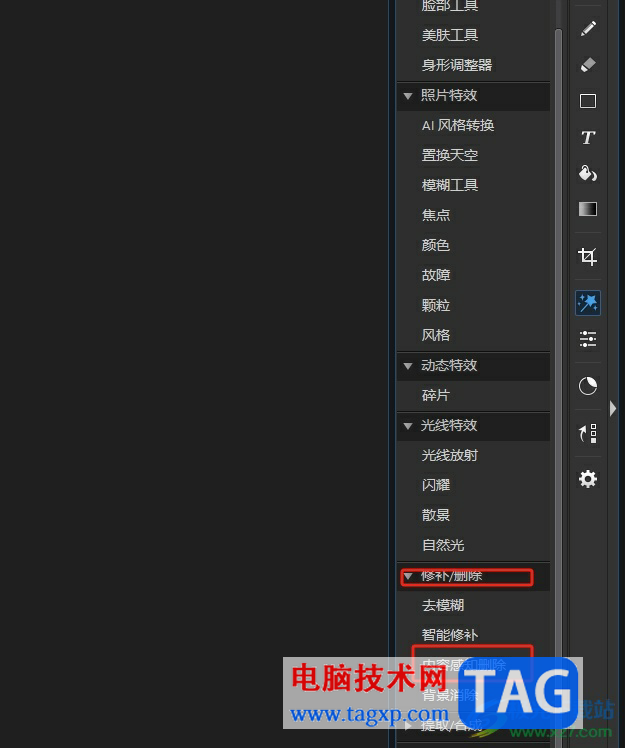
5.随后在打开的内容感知删除窗口中,用户利用画笔在图片上选中需要删除的文字内容并按下应用按钮
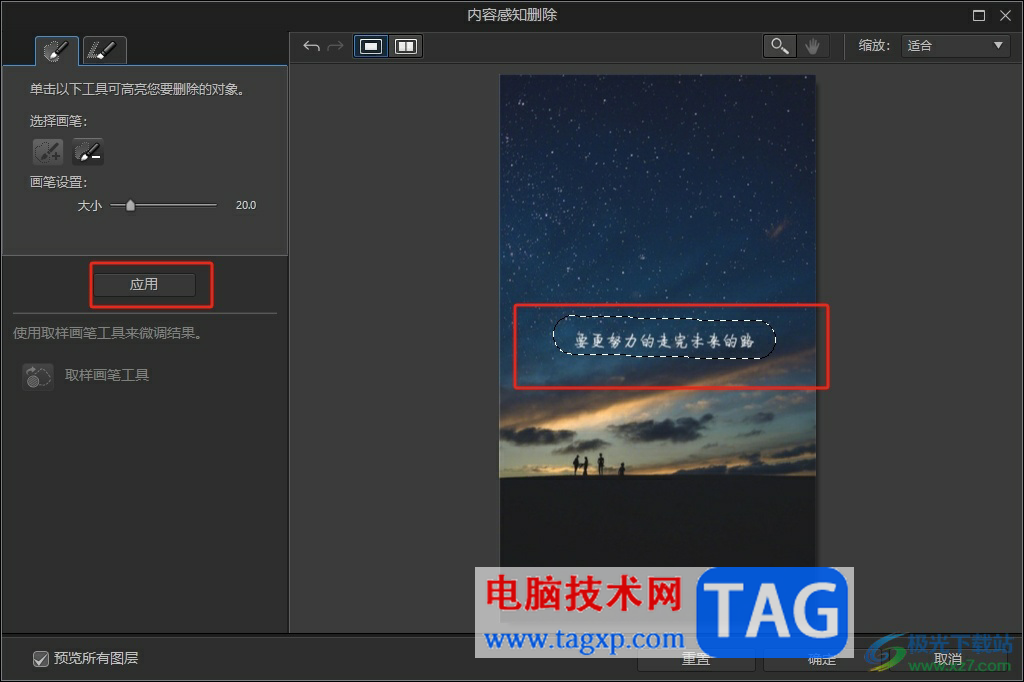
6.最后用户可以看到图片上的文字成功被去除,直接按下窗口底部的确定按钮即可
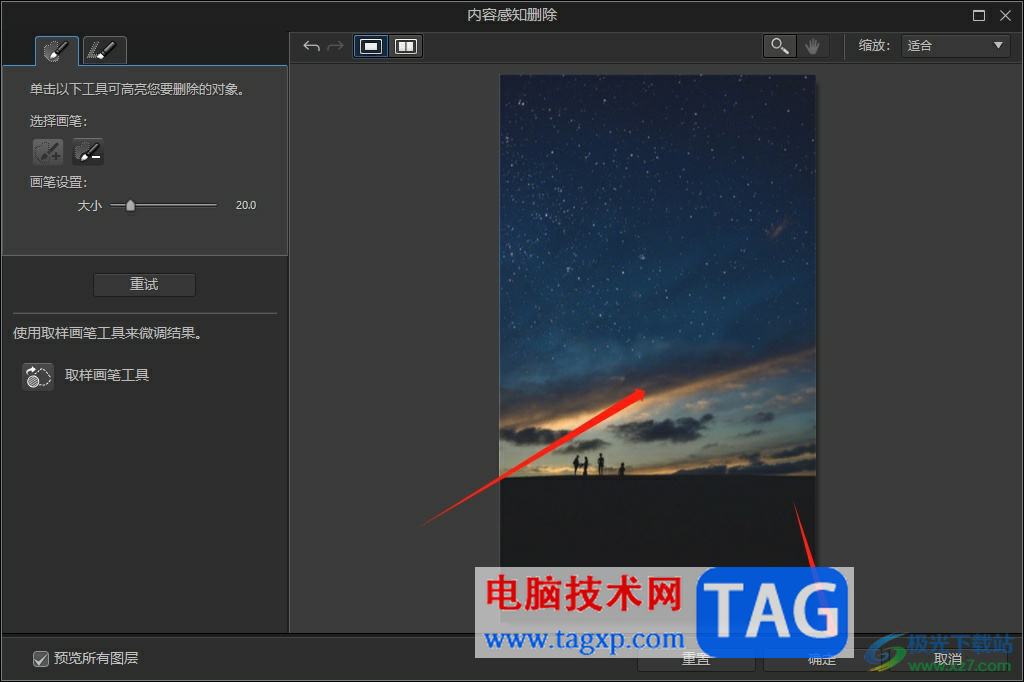
7.此时回到图库中,用户可以看到先前带有文字的图片已将文字成功去除

以上就是小编对用户提出问题整理出来的方法步骤,用户从中知道了大致的操作过程为点击编辑——导向工具——修补/删除——内容感知删除——画笔选中需要删除的文字——应用——确定这几步,方法简单易懂,感兴趣的用户可以跟着步骤操作试试看。